- ·上一篇文章:Windows7 7127 X86旗舰版简体中文下载
- ·下一篇文章:安装Windows 7系统后实用8个技巧
安装完Windows7后该注意9件事
然后单击下一步——创建,选择您自定义电源计划旁边的“更改计划设置”链接,并将其调整到您所需要的水平即可。
6、改善您的Windows 7电池寿命
如果您使用的是笔记本电脑,那么延长计算机的寿命,可能会比提升电脑的速度要重要得多。下面我们将为您简单介绍一下,如何通过隐藏的工具去改善电池的寿命。
首先,关闭所有已经打开的应用程序(包括反病毒工具、防火墙或者是系统托盘中的任何一个其他图标)。
然后单击开始,键入cmd,右击链接到cmd.exe,再选择“以管理员身份运行”。
最后键入“powercfg –energy”,按下Enter即可。
此后,Windows 7将会对您的系统进行将近60秒钟的分析,并且为您提供一份报告,其中包括详细说明如何去延长您的电池寿命的建议。
注:电源效率诊断报告将有助于延长您的电池寿命。
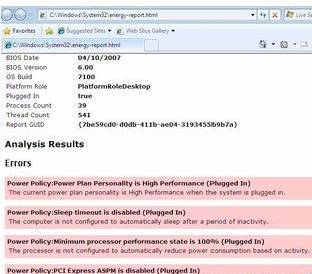
7、搜索更广泛
Windows 7搜索工具可以通过网站以及硬盘驱动器,去帮助您寻找您所需要的资料,可以帮您节省您的时间。
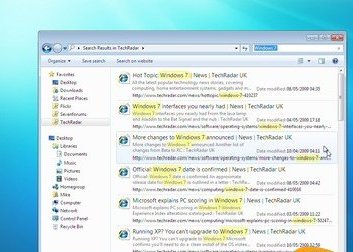
8、运行旧软件
Windows 7是以Vista核心为基础而建立的,因此,只要可以与Vista兼容的软件和硬件都可以与Windows 7完美兼容。然而,这同时也意味着,以前与Vista不兼容的旧软件,也很难在Windows 7中运行自如。
为了解决这一问题,微软特别推出了“XP模式”,拥有“XP模式”之后, 用户就可以在运行着Windows 7系统的虚拟机桌面上,运行XP软件了。
不过,在使用“XP模式”的时候,您的CPU必须支持硬件虚拟化,您可以使用“AMD虚拟化兼容性检查工具或者是英特尔处理器识别工具”对您的硬件进行检测。
注:Windows 7的XP模式仅仅可以在支持硬件虚拟化的CPU中运行。
9、以防万一、自备系统修复光盘
种种迹象表明,Windows 7就是Vista的升级版,并且正处于RC阶段,距离正式版的发布日期还有一段时间。因此,我们要对它的稳定性打一个问号,为了以防万一,您应该预先建立一个系统修复光盘。
步骤如下:单击控制面板——系统和安全——备份和还原——创建一个系统修复光盘。
如果您的系统因为某种原因无法正常启动的话,您就可以使用系统修复光盘进行修复,它将会尽其最大的努力,让您的电脑重新回到正常的工作轨道。
